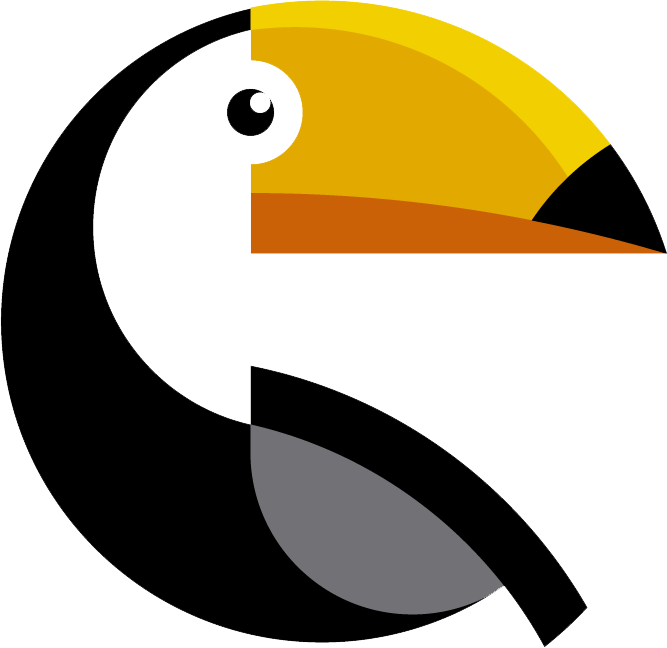1 - Abra as configurações do Windows. Pode utilizar o atalho "Tecla Windows + I" .
2 - Clique em atualização e segurança - figura abaixo.
3 - Clique em Firewall e proteção de rede.
4 - Clique em Configurações avançadas.
5 - No painel esquerdo clique em Regras de Entrada.
6 - No painel direito clique em Nova Regra.
7 - Selecione a opção Tipo de regra.
8 - Selecione Porta.
9 - Clique em avançar.
10 - Selecione o protocolo apropriado TCP ou UDP, depende do aplicativo, geralmente TCP.
11 - No campo Portas locais específicas , digite o número da porta(as), ou se não tiver certeza da porta, selecione Todas as portas locais.
Observação:
Se algum programa exigir várias portas abertas, você pode digitar todas elas, desde que você separe cada uma delas com uma vírgula.
Exemplo: 1700, 1701, 1723. Se você precisar especificar um intervalo, use um hífen (-). Exemplo: 5000-5900 abrirá portas de 5000 até 5900.
12 - Após digitar a porta que deseja abrir, clique em avançar.
13 - Clique em Permitir a conexão, mas observe também que você poderia bloquear a conexão por esta porta clicando em Bloquear Conexão.
14 - Clique em avançar.
15 - Selecione o tipo de rede que esta nova regra deverá aplicar, se você não souber, deixe essa opção com as seleções padrão (todas marcadas).
16 - Clique no botão avançar.
17 - Seria bom agora você fornecer um nome que descreva esta regra.
18 - Após digitar as informações necessárias, clique em Concluir.
Depois de feitas as configurações acima, conexões de entrada serão permitidas para o computador através da porta que você abriu no firewall.